从 Windchill 中打开
本节将介绍可从 NX 中访问的“从 Windchill 中打开”操作。
“从 Windchill 打开”访问已注册的 Windchill 服务器上的工作区,以便您能打开存储在 Windchill 中的 CAD 文档。此操作首先查看已注册服务器上的工作区。您还可导航到任何服务器的公用区。
下图说明调用“从 Windchill 中打开”时的信息流程。
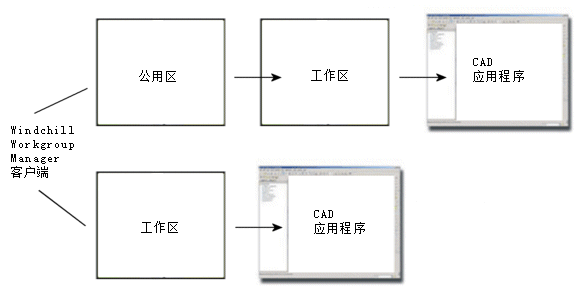
选择“从 Windchill 打开”后,可浏览要在 NX 中打开的文件。
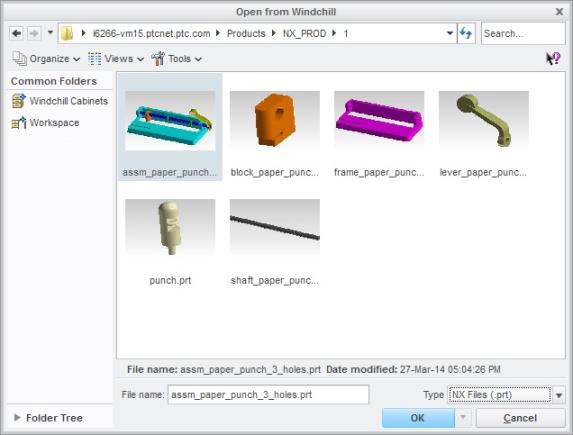
选择文件,或在“文件名:”文本框中键入希望打开的文件的名称。如果系统中为文件生成了可视表示 (缩略图),则可通过将视图设置为缩略图来查看文件的预览。使用“搜索”实用程序通过部分名称或通配符 (*) 搜索 CAD 文档。
可使用三个菜单自定义“从 Windchill 中打开”窗口的视图。以下列表将介绍这些菜单:
• 视图
要配置视图,可从“视图”菜单下的“列表”或“详细信息”视图中进行选取,如下图所示。
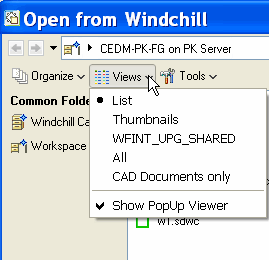
• 组织
在“组织”菜单下,可在您的“本地工作区”中创建目录、从列表中剪切对象、将对象复制到其他目录、将对象粘贴到其他目录,或从列表中删除对象。
> 选项仅当 Windchill 服务器离线时才有效。此选项从工作区中删除对象。要删除对象,请退出 NX,然后使用 > > > 来清除缓存。有关缓存管理的详细信息,请参阅管理缓存。
下图显示了“组织”菜单。
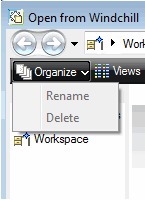
• 工具
在“工具”菜单下,可确定是否要显示所有对象旁边的实例并定义排序的顺序 (模型名称或标记/实例名称)。通过此菜单也可选取将对象从“收藏夹”添加或移除并组织它们。
下图显示了“工具”菜单。
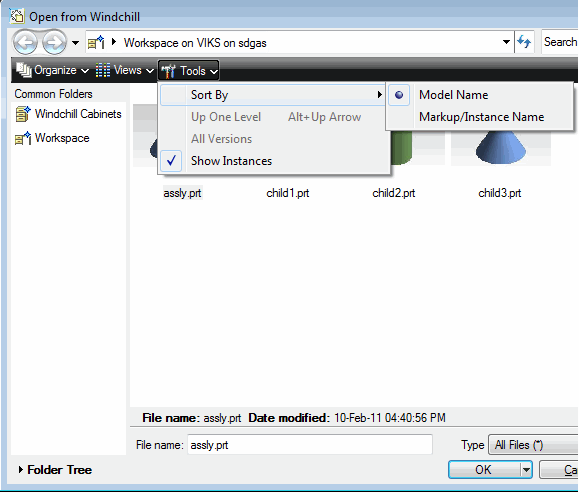
可通过 NX 中的“文件”菜单访问“从 Windchill 打开”操作,如下图所示。
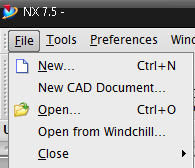
使用 Windchill 工具栏选项菜单访问“从 Windchill 打开”。
如果不存在主服务器和主活动工作区,则虽然“从 Windchill 打开”选项显示为可用,但是系统会发出警告消息通知您无法在 Windchill 中打开文件。 |